win10壁纸被锁定更换不了怎么办呢,当用户没有进行激活系统或者别的情况的时候win10的壁纸就是被锁定的情况,这个时候用户们想要换壁纸的话比较麻烦,所以要怎么才能够让系统壁纸进行更换呢,下面就是关于win10壁纸被锁定更换不了解决方法的内容,会帮助用户解决锁定壁纸问题。
win10壁纸被锁定更换不了怎么办
1.首先,点击桌面“开始菜单”,找到“设置”,在设置里点击“个性化”,“锁屏界面”,把背景设置为图片看看能否正常切换;
2.在设置,轻松使用中关闭“动画”,“透明”,“背景”选项;
3.若仍然无法切换,在按键盘上的“win+r”快捷键,打开“运行”对话框;
4.在运行对话框中输入“%programData%MicrosoftWindows”命令,点击“确定”;
5.打开的路径中找到“SystemData”文件夹双击打开,将其中的内容全选删除;
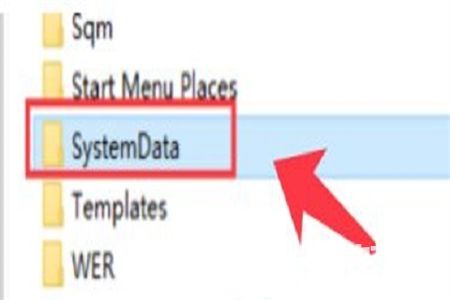
6.再次打开“运行”,输入“regedit”命令打开注册表;
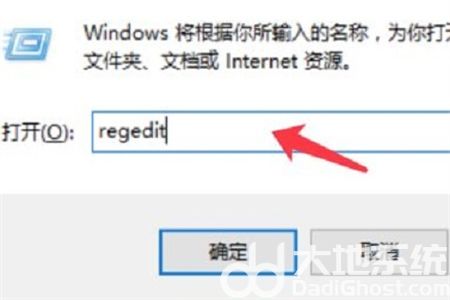
7.依次展开“HKEY_LOCAL_MACHINESOFTWAREMicrosoftWindowsCurrentVersion”至下图文件夹位置;
8.最后,删除右侧除默认项外的所有选项就可以完成更改。
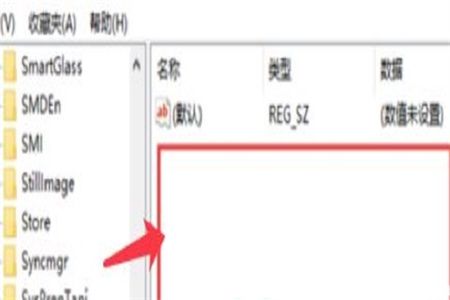
相关阅读
热门教程
最新教程